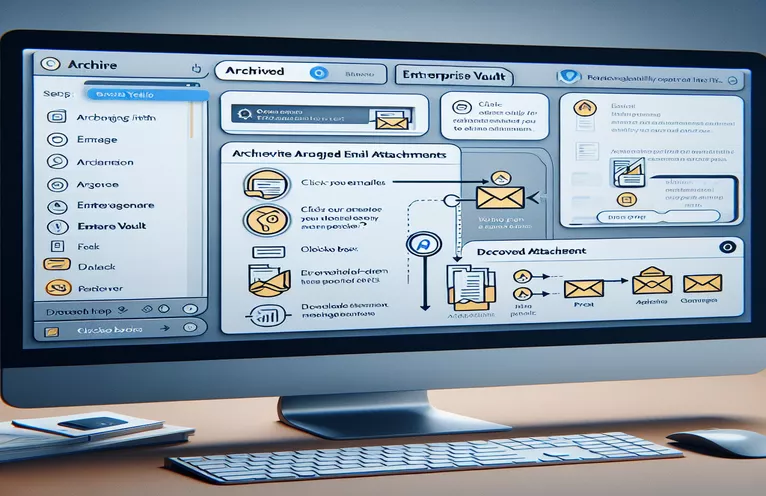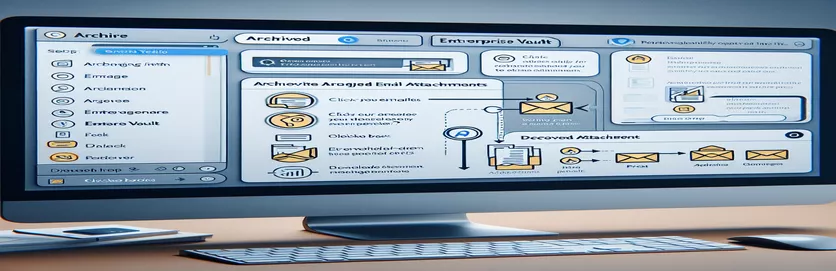فتح المرفقات المؤرشفة في Outlook
في مجال إدارة البريد الإلكتروني، وخاصة في الإعدادات المهنية، تعد القدرة على استرداد مرفقات البريد الإلكتروني وإدارتها بكفاءة أمرًا بالغ الأهمية. يعد Outlook 2016 حجر الأساس للاتصالات عبر البريد الإلكتروني في العديد من المؤسسات، وغالبًا ما يتكامل مع أدوات إضافية مثل Enterprise Vault لأغراض أرشفة البريد الإلكتروني. على الرغم من أن هذا التكامل مفيد للتخزين والتنظيم، إلا أنه يقدم تعقيدًا عند محاولة الوصول إلى مرفقات البريد الإلكتروني المؤرشفة. كثيرًا ما يواجه المستخدمون عقبات عند محاولة الوصول إلى المرفقات من رسائل البريد الإلكتروني التي تم أرشفتها، مما يؤدي إلى الارتباك وعدم الكفاءة.
ينشأ التحدي بشكل أساسي من الطريقة الفريدة التي يتم بها تخزين رسائل البريد الإلكتروني المؤرشفة واسترجاعها، خاصة عند استخدام Enterprise Vault. قد لا تكون الطرق التقليدية لاسترداد المرفقات كافية، لأن عملية الأرشفة تغير إمكانية الوصول إلى مرفقات البريد الإلكتروني. ونتيجة لذلك، يجد المحترفون الذين يعتمدون على Outlook 2016 في اتصالاتهم عبر البريد الإلكتروني أنفسهم عند مفترق طرق، ويحتاجون إلى التنقل عبر هذه الطبقة الإضافية من التعقيد. يعد فهم الآليات الأساسية وإيجاد حلول فعالة للوصول إلى هذه المرفقات أمرًا بالغ الأهمية للحفاظ على الإنتاجية وضمان الوصول السلس إلى المعلومات المهمة.
| يأمر | وصف |
|---|---|
| MailItem.Attachments | خاصية الوصول إلى مرفقات عنصر البريد الإلكتروني في Outlook. |
| Attachments.Count | الحصول على عدد المرفقات في عنصر البريد الإلكتروني. |
فهم تكامل Outlook وEnterprise Vault
يؤدي دمج Microsoft Outlook مع Enterprise Vault إلى توفير نهج سلس لإدارة البريد الإلكتروني وحلول الأرشفة. يعد هذا المزيج أمرًا بالغ الأهمية بشكل خاص للمؤسسات التي تتطلع إلى تحسين تخزين البريد الإلكتروني، وضمان الامتثال للمتطلبات التنظيمية، وتعزيز عملية استرجاع الاتصالات المؤرشفة. تكمن الوظيفة الأساسية لـ Enterprise Vault في قدرته على نقل رسائل البريد الإلكتروني والمرفقات تلقائيًا من صندوق البريد الأساسي إلى أرشيف مركزي آمن. لا تساعد هذه العملية في تقليل حجم صندوق البريد فحسب، بل تساعد أيضًا في تحسين أداء Outlook. لا يزال بإمكان المستخدمين الوصول إلى رسائل البريد الإلكتروني المؤرشفة مباشرة من Outlook، وذلك بفضل الوظيفة الإضافية Enterprise Vault Outlook، التي تحتفظ بكعب روتين أو اختصار في صندوق بريد المستخدم، للإشارة إلى العنصر المؤرشف في المخزن.
ومع ذلك، فإن الوصول إلى المرفقات من رسائل البريد الإلكتروني المؤرشفة قد يشكل تحديات في بعض الأحيان، خاصة عند التعامل مع رسائل البريد الإلكتروني التي تم نقلها إلى المخزن. عندما يحاول مستخدم الوصول إلى بريد إلكتروني مؤرشف أو مرفقاته، تتم معالجة الطلب بواسطة Enterprise Vault، الذي يقوم بعد ذلك باسترداد البريد الإلكتروني أو المرفق من الأرشيف. عادة ما تكون عملية الاسترداد هذه شفافة بالنسبة للمستخدم، ولكنها قد تتطلب بعض الوقت حسب حجم المرفق وأداء الأرشيف. بالنسبة للمطورين ومحترفي تكنولوجيا المعلومات الذين يعملون مع Outlook وEnterprise Vault، يعد فهم الفروق الدقيقة في هذا التكامل أمرًا ضروريًا. يجب أن يكونوا على دراية بواجهة برمجة التطبيقات (API) ووظيفة Outlook الإضافية التي توفرها Enterprise Vault لإدارة المشكلات المتعلقة بأرشفة البريد الإلكتروني والوصول إلى المرفقات واستكشاف الأخطاء وإصلاحها، مما يضمن تجربة سلسة للمستخدمين النهائيين.
الوصول إلى مرفقات Outlook في C#
C# مع Microsoft Outlook Interop
using Outlook = Microsoft.Office.Interop.Outlook;Outlook.Application app = new Outlook.Application();Outlook.NameSpace ns = app.GetNamespace("MAPI");Outlook.MAPIFolder inbox = ns.GetDefaultFolder(Outlook.OlDefaultFolders.olFolderInbox);Outlook.Items items = inbox.Items;foreach(Outlook.MailItem mail in items){if(mail.Attachments.Count > 0){for(int i = 1; i <= mail.Attachments.Count; i++){Outlook.Attachment attachment = mail.Attachments[i];string fileName = attachment.FileName;attachment.SaveAsFile(@"C:\Attachments\" + fileName);}}}
التعامل مع رسائل البريد الإلكتروني المؤرشفة في Enterprise Vault
تكامل Outlook وEnterprise Vault
// Assuming Enterprise Vault Outlook Add-In is installed// There's no direct code, but a guideline approach1. Ensure the Enterprise Vault tab is visible in Outlook.2. For an archived item, a shortcut is typically visible in the mailbox.3. Double-click the archived item to retrieve it from the vault.4. Once retrieved, the attachments count should reflect the actual number.5. If attachments are still not accessible, consult Enterprise Vault support for configuration issues.
التنقل في تحديات استرداد مرفقات البريد الإلكتروني في Outlook 2016
يمكن أن يشكل التعامل مع مرفقات البريد الإلكتروني في Outlook 2016، خاصة عندما يتم تخزينها في Enterprise Vault، تحديات فريدة. عادةً ما يكون الوصول إلى هذه المرفقات مباشرة من خلال تطبيق Outlook أمرًا مباشرًا؛ يمكنك استخدام الخاصية MailItem.Attachments للتكرار على المرفقات وإدارتها. ومع ذلك، تصبح هذه العملية معقدة عندما تتم أرشفة رسائل البريد الإلكتروني في Enterprise Vault. تنشأ المشكلة الرئيسية لأنه لا يتم تخزين رسائل البريد الإلكتروني المؤرشفة مباشرة داخل صندوق بريد Outlook الخاص بك. وبدلاً من ذلك، يتم تخزينها في المخزن، ويحتفظ Outlook باختصار لرسائل البريد الإلكتروني هذه. عند محاولة الوصول إلى المرفقات من رسائل البريد الإلكتروني المؤرشفة هذه، غالبًا ما يجد المطورون أن الطرق المعتادة تُرجع نتائج غير كافية، مثل عدد 0 أو 1، مما يشير إلى وجود المرفقات بينما قد يكون هناك المزيد في الواقع.
تؤكد هذه المشكلة على الحاجة إلى استراتيجيات محددة لاسترداد المرفقات من رسائل البريد الإلكتروني المؤرشفة بنجاح. ويتضمن فهم كيفية تفاعل Enterprise Vault مع Outlook وكيفية استخدام الوظائف الإضافية أو واجهات برمجة التطبيقات بشكل فعال للوصول إلى المحتوى الكامل لرسائل البريد الإلكتروني المؤرشفة، بما في ذلك المرفقات. قد تتضمن الاستراتيجيات استخدام وظيفة البحث في Enterprise Vault لتحديد موقع البريد الإلكتروني المؤرشف ثم استخراج المرفقات. بالإضافة إلى ذلك، قد يحتاج المطورون إلى استكشاف حلول البرمجة التي تتضمن التفاعل مع واجهة برمجة تطبيقات Vault أو استخدام البرامج النصية لأتمتة عملية الاسترداد، مما يضمن قدرتهم على الوصول إلى مرفقات البريد الإلكتروني وإدارتها بكفاءة، بغض النظر عن حالة الأرشفة الخاصة بها.
الأسئلة المتداولة حول مرفقات البريد الإلكتروني في Outlook
- سؤال: كيف يمكنني الوصول إلى المرفقات في رسالة بريد إلكتروني عادية ضمن Outlook 2016؟
- إجابة: استخدم خاصية MailItem.Attachments في كود C# الخاص بك للتكرار على المرفقات وإدارتها.
- سؤال: لماذا لا يمكنني رؤية عدد المرفقات الصحيح لرسائل البريد الإلكتروني المؤرشفة؟
- إجابة: يتم تخزين رسائل البريد الإلكتروني المؤرشفة في Enterprise Vault، وليس مباشرة في صندوق البريد الخاص بك، مما يؤثر على عدد المرفقات التي يتم استردادها من خلال الطرق المعتادة.
- سؤال: كيف يمكنني استرداد المرفقات من رسائل البريد الإلكتروني المؤرشفة في Enterprise Vault؟
- إجابة: استخدم وظيفة Enterprise Vault Outlook الإضافية أو واجهة برمجة التطبيقات للوصول إلى البريد الإلكتروني المؤرشف ومرفقاته.
- سؤال: هل من الممكن أتمتة عملية استرجاع المرفقات من رسائل البريد الإلكتروني المؤرشفة؟
- إجابة: نعم، يمكنك أتمتة هذه العملية باستخدام البرامج النصية أو حلول البرمجة التي تتفاعل مع واجهة برمجة تطبيقات Enterprise Vault.
- سؤال: ما هي المشكلات الشائعة التي تواجهها عند الوصول إلى المرفقات في رسائل البريد الإلكتروني المؤرشفة؟
- إجابة: تتضمن المشكلات الشائعة تلقي عدد غير صحيح من المرفقات والحاجة إلى استخدام وظائف Enterprise Vault محددة للوصول إلى المرفقات.
إتقان استرجاع المرفقات من الرسائل المؤرشفة
يعد فهم تعقيدات استرداد مرفقات البريد الإلكتروني من Enterprise Vault في Outlook 2016 أمرًا ضروريًا للمطورين الذين يعملون في بيئات المؤسسات. وينبع التحدي في المقام الأول من الطريقة الفريدة التي يتم بها تخزين رسائل البريد الإلكتروني المؤرشفة وإدارتها، مما يتطلب أساليب متخصصة للوصول إلى محتوياتها. من خلال استكشاف واجهة برمجة تطبيقات Outlook والوظائف الإضافية Enterprise Vault، يمكن للمطورين ابتكار حلول للتغلب على هذه العقبات. تتضمن الرحلة التعامل مع بنية القبو، واستخدام الأدوات المتاحة، وربما إنشاء نصوص برمجية مخصصة لتسهيل الوصول إلى المرفقات المؤرشفة. يؤدي النجاح في هذا المجال إلى تعزيز قدرات إدارة البريد الإلكتروني، مما يضمن أن تكون المرفقات القيمة في متناول اليد دائمًا، بغض النظر عن حالة أرشفتها. إن تبني هذه التحديات لا يؤدي إلى تحسين الكفاءة التقنية فحسب، بل يساهم أيضًا في عمليات البريد الإلكتروني الأكثر سلاسة داخل المؤسسات، مما يسلط الضوء على أهمية القدرة على التكيف والتعلم المستمر في مجال تطوير البرمجيات دائم التطور.